Как да свържете и конфигурирате WiFi интернет на Huawei Honor 3C
Здравейте скъпи посетители на нашия сайт! Добре дошли в droidium.ru! Решихме да свържем WiFi на Huawei Honor 3C?
На тази страница ще ви разкажем как бързо и лесно да настроите Wi-Fi на Android и да свържете безжичния интернет на Huawei Honor 3C.
WiFi интернет връзка на Huawei Honor 3C
Малка важна бележка. Статията е разделена на две части - настройка на Wi-Fi съответно на Android 2 и на Android 4. Huawei Honor 3C има Android 4.2.
Wi-Fi е по-евтин, защото плащате само за входящия интернет канал, цената на който е по-ниска от 3G интернет. И дори безплатно, ако мрежата е обществена. С качествена WiFi безжична връзка можете да актуализирате вашия фърмуер и приложения. Wi-Fi може да се използва в обхвата на безжичното покритие.
Вече описахме настройването и свързването на рутер в една от предишните ни статии. Можете да го прочетете на този линк.
Настройване на Wi-Fi на Android 2
Ще приемем, че вече сте намерили налична безжична wi-fi мрежа. Нека започнем да настройваме Wi-Fi.

Трябва да влезем в настройките на устройството. След това трябва да включите плъзгача или да поставите отметка (за Android версия 4 - срещу елемента от менюто "WI-FI" или "WLAN"), които отговарят за включването на Wi-Fi модула.
След като включите WiFi, трябва да отидете в менюто за мрежови настройки. За да направите това, просто кликнете върху настройките за Wi-Fi, както е показано на снимката по-долу.

След като влезем в това меню, мрежите, които притурката вече е открила, ще станат достъпни за нас. Мрежата може да бъде защитена или обществена. Когато се свързвате със защитена мрежа, трябва да въведете парола. Ако това не е вашата мрежа и не знаете паролата, тогава тази Wi-Fi мрежа ще бъде недостъпна за вас, когато се опитате да се свържете. На екранната снимка по-долу е избрана WiFi мрежата. Нека се свържем с него.



След като попълните раздела „Допълнителни“, не забравяйте да запазите всички въведени данни. Ако всички настройки и парола са въведени правилно, тогава мрежата трябва да работи.

Настройване на Wi-Fi на Android 4
Нека да преминем към настройването и свързването на WiFi на Android версия 4. След това ще бъде дадена кратка инструкция - къде да отида и какво да натисна, за да се свържа с Wi-Fi на Android версия 4 и по-нова. Така че, отидете на настройките.

Избираме елемента "Безжични мрежи". Или изберете елемента от менюто „Wi-Fi“ или „WLAN“, върху който трябва да кликнете. Поставете отметка в квадратчето или преместете плъзгача, за да активирате Wi-Fi, както е показано на следващата снимка.
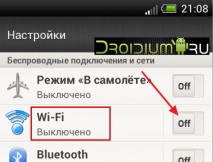
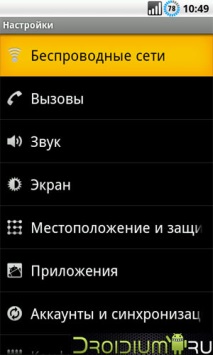
Отидете до елемента от менюто "Wi-Fi Settings" и изберете желаната мрежа.
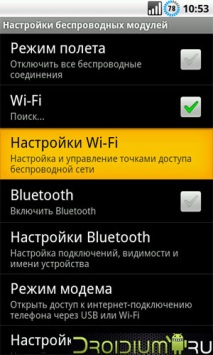
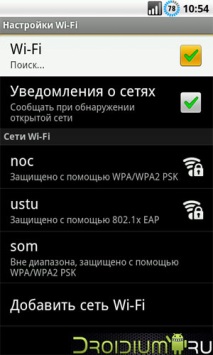
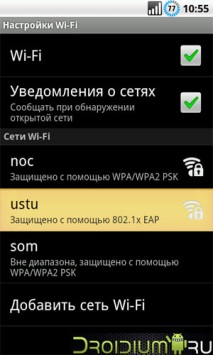
Освен това остава само да се свържете с желаната безжична Wi-Fi мрежа.
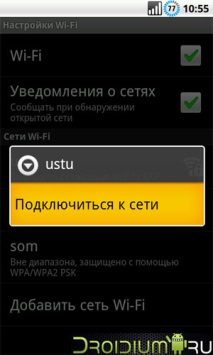
- Как да свържете и конфигурирате WiFi интернет на Huawei Honor Pro
- Как да активирате, свържете и конфигурирате мобилен 3G интернет на RoverPad Sky A70
- Как да настроите анонимно сърфиране в интернет в Mac OS
- Как да настроите Bluetooth на таблет, как да се свържете и как да активирате
- Как да настроите ADSL интернет връзка, Техника и Интернет